Erstellen einer Windows Recovery -Festplatte

- 3397
- 994
- Thalea Steidl
Bei der Arbeit mit einem Computer geschieht alles, vielleicht befand sich jeder Benutzer in einer Situation, in der das Betriebssystem teilweise oder vollständig aufhörte. Infolgedessen bestand die Notwendigkeit einer vollständigen Neuinstallation von Fenstern, was zum Verlust wichtiger und nicht sehr Daten führte. Es ist unwahrscheinlich, dass es möglich ist, Fehlfunktionen im System zu vermeiden, aber den Prozess der Wiederaufnahme der Betriebsfähigkeit des Betriebssystems mit einer schnelleren und komfortablen Dose zu machen. Hier kommen Sie zur Rettung der Wiederherstellungsfunktion. In diesem Artikel werden wir herausfinden, wie Sie eine Disc in der Windows -Systemwiederherstellung erstellen können. Lasst uns beginnen. Gehen!

Zunächst sollte beachtet werden, dass nicht nur die übliche DVD, sondern auch das Flash -Laufwerk, das in unserer Zeit eine akzeptablere Option ist, als Wiederherstellungsscheibe verwendet werden kann.
Wenn das Windows 10 -Betriebssystem auf Ihrem Computer installiert ist, hat diese Version eine Funktion zum Erstellen eines Wiederherstellungs -Flash -Laufwerks, mit dem Sie dies sehr einfach und schnell tun können. Zuerst müssen Sie zum Computer -Bedienfeld gehen. Suchen Sie unter allen Menüpunkten "Wiederherstellung" und klicken Sie darauf. Wählen Sie im geöffneten Fenster die Funktion zum Erstellen einer Wiederherstellungsscheibe aus. Wenn Sie die Windows -Dateien sichern möchten, markieren Sie den entsprechenden Punkt im nächsten Fenster. Bitte beachten Sie, dass bei der Aktivierung dieser Option der besetzte Ort auf der Festplatte größer ist. Dies wird jedoch das gesamte Verfahren für das Zurücksetzen des Systems in Zukunft erheblich erleichtern. Daher wird empfohlen, diese Option zu aktivieren. Anschließend geben Sie im Fenster der Auswahl eines USB -Geräte -Flash -Speichers Ihr Flash -Laufwerk an. Das USB -Laufwerk muss ein Volumen von mindestens 8 Gigabyte haben und gleichzeitig leer sein. Andernfalls werden alle Daten daraus gelöscht. Es bleibt bleibt, um die Taste "Nächster" zu drücken und zu warten, bis die Operation abgeschlossen ist. Danach können Sie ein Flash -Laufwerk verwenden, um Ihre Dateien und Ordner zu speichern. Die Hauptbedingung besteht nicht darin, die aufgezeichneten Systemdateien zu beeinflussen.
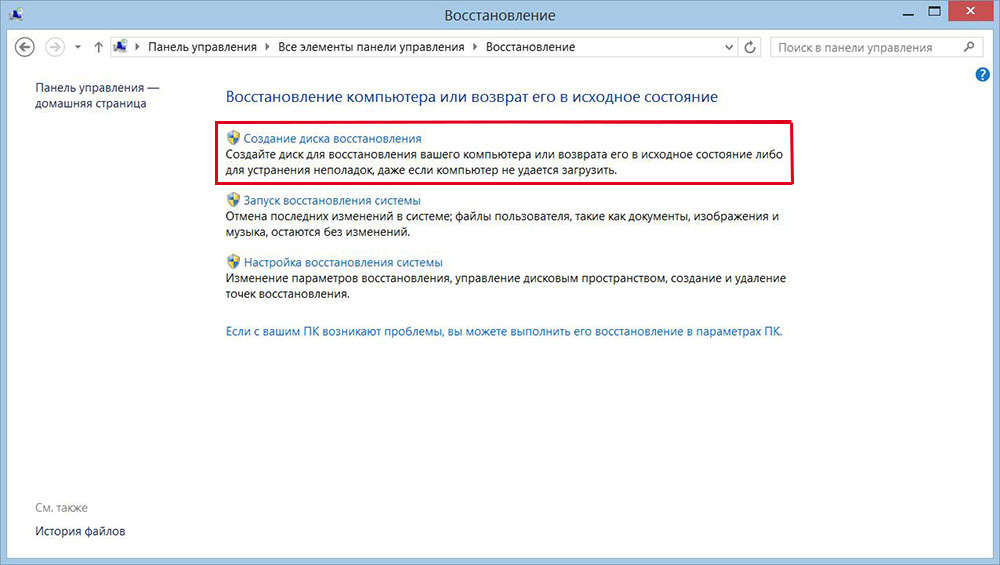
Lassen Sie uns nun herausfinden, wie Sie eine Systemwiederherstellungsscheibe für Windows 7 erstellen können. Dies geschieht wie folgt. Zuerst müssen Sie das Bedienfeld öffnen und zum Abschnitt "System und Sicherheit" gehen. Wählen Sie dann "Archive und Restaurierung" aus. Klicken Sie im geöffneten Fenster auf "Erstellen einer Systemrestaurationsdisk erstellen". Weitere Aktionen sind sehr einfach - Einlegen Sie in das CD- oder DVD -Laufwerk, wählen Sie das Laufwerk mit der Festplatte aus und starten Sie den Prozess.
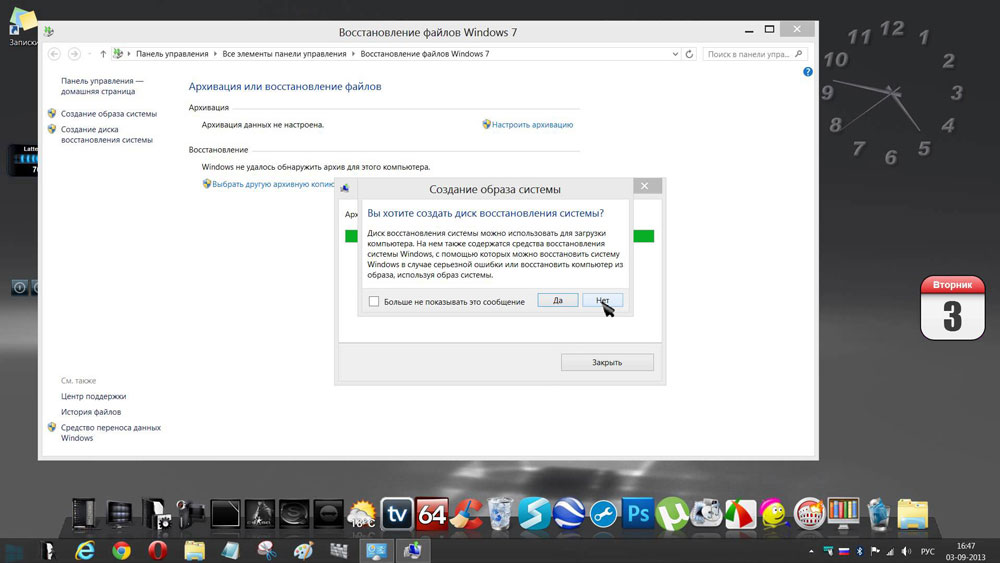
Bevor Sie Windows von einem aufgezeichneten Träger starten, müssen die Ladeparameter in BIOS geändert werden. Gehen Sie dazu zu BIOS (Wenn Sie den Computer einschalten, drücken Sie je nach Hersteller Ihres PCs die DEL -Taste oder einen anderen.). Gehen Sie in BIOS in den Abschnitt "Stiefel". Dort finden Sie einen Artikel, in dem Sie die Priorität der Geräte ändern können, aus denen das Betriebssystem geladen wird. Stecken Sie an erster Stelle eine optische Festplatte oder ein Flash -Laufwerk. Speichern Sie die Änderungen durch Drücken der F10 -Taste auf der Tastatur. Wenn nun ein Träger beim Start des Computers entdeckt wird, wird das Betriebssystem genau daraus geladen.
Darüber hinaus können Sie ein Bild eines Systems erstellen, in dem alle Betriebssystemdateien in komprimierter Form gespeichert werden. Bitte beachten Sie, dass in diesem Fall der aktuelle Status Ihres Betriebssystems aufgezeichnet wird. Sie können das Bild sowohl auf der Eisenbahn des Computers als auch auf CD/DVD schreiben. Es ist jedoch erwähnenswert, dass es viele Orte geben wird. Wählen Sie dazu das entsprechende Element im Menü aus und geben Sie dann den Ort an, an dem das Archiv gespeichert werden soll. Klicken Sie auf die Schaltfläche "Weiter", um die Prozedur zu starten. Sie können diese Methode auch verwenden, wenn Windows falsch funktioniert.
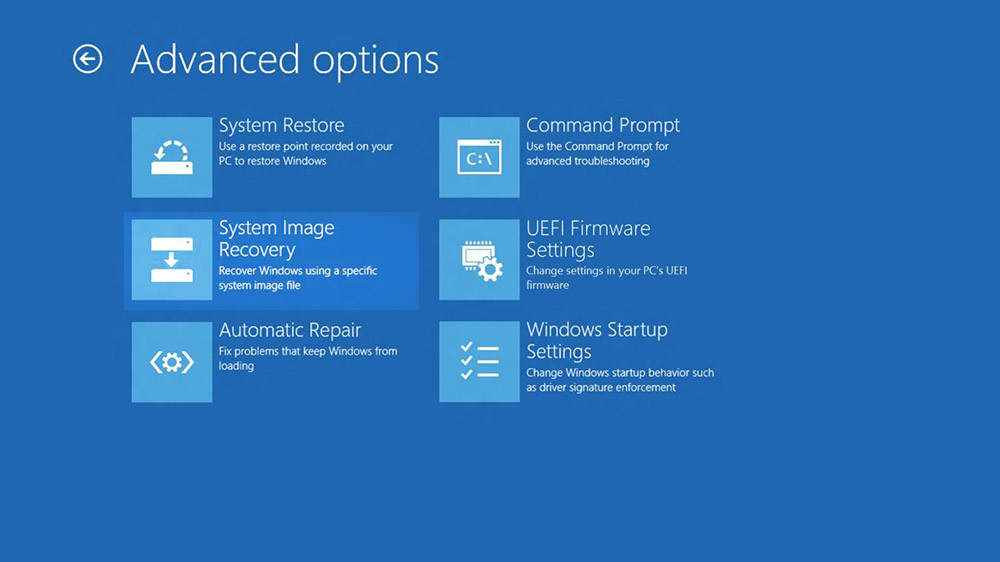
Jetzt wissen Sie, wie Sie schnell eine CD erstellen, um Windows wiederherzustellen. Es wird dringend empfohlen, diesen Vorgang auszuführen, da niemand vor verschiedenen Arten von unvorhergesehenen Momenten sicher ist, dessen Ergebnis die Unfähigkeit ist, mit einem Computer zu arbeiten. Schreiben Sie in die Kommentare, ob dieser Artikel Ihnen geholfen hat und mit anderen Benutzern Ihre eigene Erfahrung in der Windows -Wiederherstellung teilen und mit ihnen teilen kann.
- « FEHLER -Eliminierung 0xC8000222 bei der Installation .Netto -Framework
- So ändern Sie Windows Desktop mit Regenmeter? »

